Často se odpojuji (obrazovka se vrátí na obrazovku, kde jste vybrali Android Auto). Mám bezdrátový adaptér AA a telefon Pixel 6. Zažívá to ještě někdo? Zkoušel jsem některá z doporučených nastavení aplikace (od AAwireless), ale nepomohlo to. Mám od Amazonu objednaný nový kabel, který by měl dorazit zítra.
Nejste si jisti, zda se jedná o problém Jag, Android Auto, Pixel Phone nebo AAwireless.
3612 příspěvků · Připojeno 2018
Ano, snadno se vyřízne, což je částečně důvod, proč to nepoužívám. Zjistil jsem, že sebemenší zachvění fyzického spojení jej ‚přeruší‘.
MY20 ICTP S22A TCU 20.2 BECS BS-AAG-BD-AD-BE
409 příspěvků · Připojeno 2020
Mám Pixel 5a a modul AAWireless. Z větší části jsem žádné problémy neměl. Bylo to velmi stabilní pro mé hodinové jízdy do práce az práce. Připojí se rychle a automaticky při každém vstupu do auta. Můj problém je obvykle v tom, že to funguje příliš dobře a když odemknu auto, abych nastavil odjezd nebo tak něco, můj telefon se připojí k autu pomocí Android Auto, i když je telefon v domě.
347 příspěvků · Připojeno 2020
Tento problém mám také. Jsem si docela jistý, že někde existuje nastavení, díky kterému to musíte potvrdit před spuštěním android auto pokaždé na telefonu nebo v InControl Touch.
MY20 ICTP: S22A TCU: 20.2 BECS:BS-AAL-BF-AF-BE
22″ kola F-Pace
Zobrazit další odpovědi
bitzerj Začátek diskuze
158 příspěvků · Připojeno 2021
Dík! Možná mám problém s kabelem (držím palce). Nové přijdou zítra.
409 příspěvků · Připojeno 2020
FYI, mám krátký kabel a držím modul AAWireless uvnitř středové konzoly, takže kabel ani modul nikdy nevidím.
bitzerj Začátek diskuze
158 příspěvků · Připojeno 2021
Tam je momentálně ten můj. Funguje to skvěle, když to funguje. Zjistil jsem, že použití Google pro nastavení destinací je s AA mnohem jednodušší. Bohužel můj prochází obdobími, kdy každých pár minut klesne.
bitzerj Začátek diskuze
158 příspěvků · Připojeno 2021
Nemám své nastavení pro automatické připojení. Nastartuji auto, počkám několik minut a poté jej aktivuji z obrazovky Incontrol. Pokud to zkusím příliš brzy, hlásí mi to, že zařízení není k dispozici. Někdy to trvá celou věčnost (5-10 minut), než to funguje. Obvykle to funguje dobře, vydrží fungovat asi 10 minut a pak to jde. Při pokusu o restart to buď udělá, nebo mi zobrazí zprávu Zařízení nenalezeno.
Žádná ze změn nastavení na zařízení AAwireless to nezměnila.
Zvláštní je, že někdy zůstane vzhůru celou cestu. Právě teď je příliš nestabilní, než aby se mu na dlouhé cestě dalo věřit.
Zde jsou tipy pro odstraňování problémů, které jsem dostal zpět od AAwireless.
Prosím povolte „Passthrough“ z konfigurační aplikace AAWireless.
Zkuste vyměnit kabel USB-C, někdy může být odpojení způsobeno kabelem.
Vyzkoušejte všechny režimy USB s povolenou funkcí „Passthrough“ i bez ní.
- Resetujte zařízení a poté jej odpojte
- Vymažte všechna data aplikace a odinstalujte aplikaci AAWireless
- Vymažte veškerou mezipaměť a data ze služeb AA a Play
- Odstraňte připojení Bluetooth od AAWireless
- Odstraňte z auta veškerou historii zrcadlení telefonu/Android/AAWireless
- Restartujte auto
- Restartujte telefon
- Přejděte do nastavení AA v telefonu a povolte vývojářský režim, zaškrtněte možnost přidat bezdrátové promítání do Nastavení
- Zapojte telefon do auta pomocí kabelu a nechte jej připojit a projít počátečním nastavením
- Odpojte telefon
- Zapojte jednotku AAireless
- Znovu si stáhněte a nainstalujte aplikaci AAWireless a znovu proveďte její počáteční připojení
409 příspěvků · Připojeno 2020
Nemám své nastavení pro automatické připojení. Nastartuji auto, počkám několik minut a poté jej aktivuji z obrazovky Incontrol. Pokud to zkusím příliš brzy, hlásí mi to, že zařízení není k dispozici. Někdy to trvá celou věčnost (5-10 minut), než to funguje. Obvykle to funguje dobře, vydrží fungovat asi 10 minut a pak to jde. Při pokusu o restart to buď udělá, nebo mi zobrazí zprávu Zařízení nenalezeno.
Žádná ze změn nastavení na zařízení AAwireless to nezměnila.
Zvláštní je, že někdy zůstane vzhůru celou cestu. Právě teď je příliš nestabilní, než aby se mu na dlouhé cestě dalo věřit.
Zde jsou tipy pro odstraňování problémů, které jsem dostal zpět od AAwireless.
Prosím povolte „Passthrough“ z konfigurační aplikace AAWireless.
Zkuste vyměnit kabel USB-C, někdy může být odpojení způsobeno kabelem.
Vyzkoušejte všechny režimy USB s povolenou funkcí „Passthrough“ i bez ní.
- Resetujte zařízení a poté jej odpojte
- Vymažte všechna data aplikace a odinstalujte aplikaci AAWireless
- Vymažte veškerou mezipaměť a data ze služeb AA a Play
- Odstraňte připojení Bluetooth od AAWireless
- Odstraňte z auta veškerou historii zrcadlení telefonu/Android/AAWireless
- Restartujte auto
- Restartujte telefon
- Přejděte do nastavení AA v telefonu a povolte vývojářský režim, zaškrtněte možnost přidat bezdrátové promítání do Nastavení
- Zapojte telefon do auta pomocí kabelu a nechte jej připojit a projít počátečním nastavením
- Odpojte telefon
- Zapojte jednotku AAireless
- Znovu si stáhněte a nainstalujte aplikaci AAWireless a znovu proveďte její počáteční připojení
Jaguar E-PACE podporuje Android Auto, která vám umožňuje přistupovat k aplikacím pro Android, jako je YouTube Music, Google Maps, Waze a Spotify, prostřednictvím obrazovky infotainmentu vašeho vozidla. Pomocí Google Assistant můžete také telefonovat, posílat zprávy nebo používat navigaci pomocí hlasových příkazů.

Nainstalujte si Android Auto do smartphonu
Abyste mohli používat Android Auto na Jaguar E-PACE, musíte mít zařízení Android s verzí 5.0 Lollipop nebo novější. Pro optimální výkon se doporučuje Android 6.0 Marshmallow nebo vyšší verze. Pokud má vaše zařízení operační systém Android 9 Pie nebo starší, musíte si nejprve stáhnout aplikaci Android Auto z obchodu Google Play, jinak je aplikace vestavěná.
Pokud chcete používat službu „Hey Google“ s Asistentem Google ve vašem E-PACE, ujistěte se, že je tato funkce na vašem zařízení povolena. Na telefonu Android otevřete soubor Google aplikace. Vpravo dole klepněte na Moře. Pak jdi Nastavení > Hlas > Hlasová shoda a zapněte Hej Google.
Připojte telefon k USB portu E-PACE

- Připojte svůj telefon Android k portu USB Jaguar E-PACE pomocí originálního datového kabelu USB.
- Přijměte smluvní podmínky služby Android Auto ve svém vozidle, pokud se nějaké objeví.
- Můžete být vyzváni k udělení určitých oprávnění aplikaci Android Auto v telefonu, jako je správa telefonních hovorů a zpráv SMS. Udělte všechna požadovaná oprávnění.
- Po několika sekundách se na obrazovce infotainmentu vašeho E-PACE spustí Android Auto.
Pokud si nejste jisti, který USB port podporuje Android Auto na vaší konkrétní variantě E-PACE, podívejte se do uživatelské příručky vašeho vozidla – nebo můžete zkusit zapojit kabel, jeden po druhém, do všech USB portů na palubní desce a středové konzole.

Android Auto nefunguje na Jaguaru E-PACE
Pokud se Android Auto nespustí na vašem E-PACE, když zapojíte USB kabel a v seznamu aplikací v informačním systému není žádná ikona Android Auto, může to být z několika důvodů:
- Android Auto je zakázáno v nastavení informačního systému vašeho E-PACE.
- Android Auto není na vašem telefonu nainstalováno, ujistěte se, že je nainstalováno a máte potřebná oprávnění.
- Datový kabel USB, který používáte, je vadný nebo není značky. Zkuste jiný kabel, nejlépe originální kabel.
- Připojený port USB na vašem E-PACE nepodporuje Android Auto. Zkuste jiné porty USB.
- Za problém Android Auto je zodpovědná softwarová závada. Zkuste resetovat informační a zábavní systém E-PACE do továrního nastavení. Také smažte data a mezipaměť pro Android Auto v telefonu tak, že přejdete do Nastavení > Aplikace > Android Auto > Úložiště.
- Máte starší model E-PACE, který nepodporuje Android Auto. Se systémem Android Auto jsou kompatibilní pouze vozidla Jaguar E-PACE modelového roku 2019 a novější.
Pokud se vám stále nedaří připojit Android Auto k vašemu E-PACE, měli byste nechat vozidlo zkontrolovat u autorizovaného prodejce Jaguar.
Používání Google Assistant na Jaguar E-PACE
Google Assistant je funkce rozpoznávání hlasu od společnosti Google založená na umělé inteligenci, která vám pomáhá soustředit se na silnici při řízení vašeho E-PACE, protože můžete ovládat funkce vašeho zařízení Android pomocí hlasových příkazů.
Virtuální asistent vám umožňuje telefonovat, poslouchat a posílat textové zprávy, přehrávat hudbu, získávat pokyny a používat další funkce vašeho telefonu Android handsfree. Asistenta Google můžete dokonce požádat o aktuální počasí, ceny akcií nebo nadcházející události ve vašem kalendáři.
Chcete-li získat přístup k Asistentovi Google, stiskněte a podržte tlačítko hovoru na volantu vašeho E-PACE, dokud neuslyšíte zvukové upozornění.

Asistenta Google můžete spustit také stisknutím tlačítka mikrofonu v aplikaci Android Auto.

If „Hej Google“ funkce je povolena ve vašem zařízení Android pod Hlasová shoda nastavení, můžete také jednoduše říct: „Hey Google“. Po zaznění zvukového upozornění můžete začít žádat o pomoc.
Nejlepších výsledků při používání Asistenta Google dosáhnete, když budete mluvit jasně a snížíte hluk na pozadí zavřením oken. Nasměrujte také větrací otvory na palubní desce tak, aby nesměřovaly k mikrofonu vozidla.
Které modely E-PACE podporují Android Auto?
Vozidla Jaguar E-PACE modelového roku 2019 a novější jsou kompatibilní se systémem Android Auto.
Používání navigace Waze na Jaguar E-PACE s Android Auto
Waze je založen na kombinaci služby Android Location Service a informací v reálném čase z databáze 100 milionů uživatelů. Je to jedna z nejlepších aplikací na světě, pokud jde o zahrnutí stavebních prací a dopravy do návrhů tras. Waze může také poskytovat aktualizované informace o nehodách a neočekávaných zpožděních. Aplikace je plně kompatibilní s Android Auto. Stačí si do telefonu stáhnout aplikaci Waze z obchodu Google Play a stisknout její ikonu v aplikaci Android Auto na obrazovce infotainmentu vašeho E-PACE.
Používání Map Google na Jaguar E-PACE s Android Auto
Neexistuje žádný seznam nejlepších aplikací pro auta pro Android, aniž byste zahrnuli nejlepšího psa v aplikacích pro satelitní navigaci, Mapy Google. Mapy jsou důležitou součástí ekosystému Android a pravděpodobně to budou aplikace, které budete při řízení svého E-PACE používat nejčastěji. Pro mnoho lidí je výběr mezi Waze a Google Maps věcí osobních preferencí. Myslíme si: Obojí je skvělé. Nemusíte stahovat aplikaci Mapy Google, protože je to integrovaná funkce v zařízeních Android.
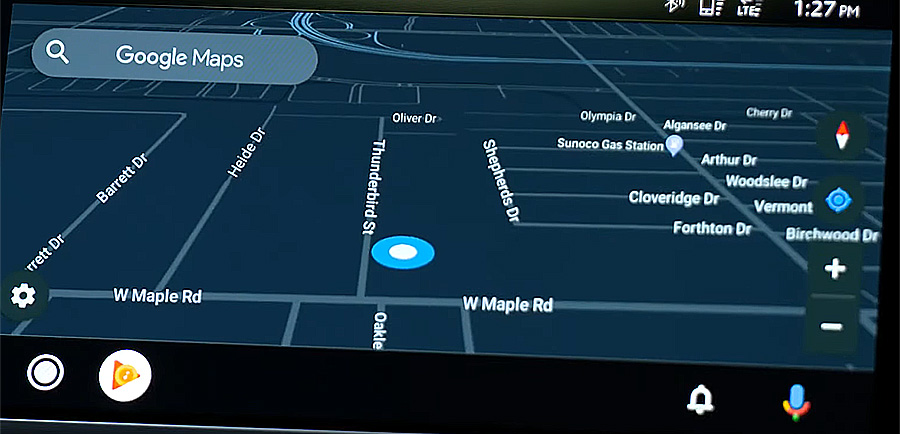
Používání Spotify na E-PACE
Pro streamování hudby na vašem E-PACE můžete použít Spotify. Stačí nainstalovat aplikaci Spotify z obchodu Google Play a její ikona se zobrazí na displeji infotainmentu, když je Android Auto aktivní.
Pomocí hlasových příkazů můžete přehrávat hudbu handsfree na Spotify s Google Assistant. Stačí na konec přidat „na Spotify“, aby Asistent Google věděl, kterou službu máte na mysli (např. „Hey Google, play my ‘Your Mix of the Week’ playlist on Spotify“).
Asistent Google může přehrávat skladby, interprety, alba, seznamy skladeb, podcasty a další. Můžete také „lajkovat“ hudbu, ptát se, co se hraje, a ovládat přehrávání (např. hlasitost, přeskočit skladbu, přehrát/pozastavit).
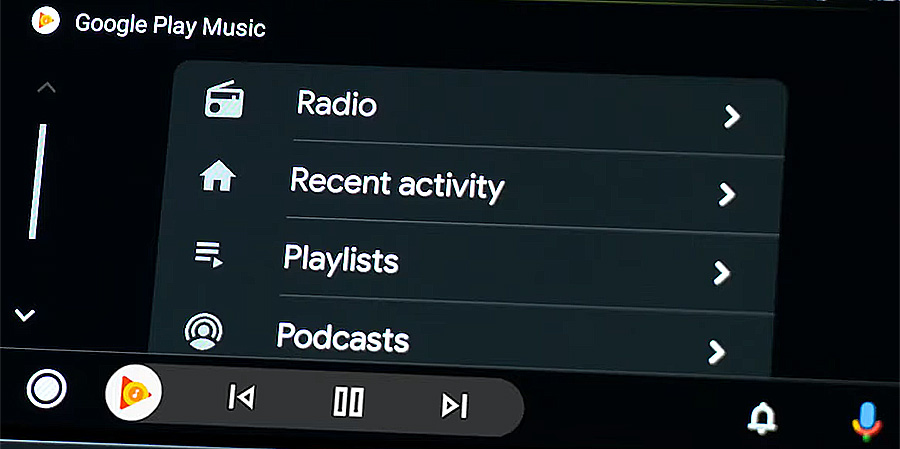
Ne všechny aplikace jsou kompatibilní s Android Auto
Pokud si myslíte, že můžete používat všechny své aplikace pro Android ve svém Jaguaru E-PACE s Android Auto, pak se mýlíte. Výběr kompatibilních aplikací je omezený a musíte žít s omezeními, zejména s aplikacemi pro messenger. SMS zprávy a WhatsApp lze ovládat téměř výhradně přes Google Assistant. To znamená, že nemůžete vidět svou historii zpráv, ale můžete si nechat pouze číst nové zprávy nebo si zprávy dokonce sami diktovat.
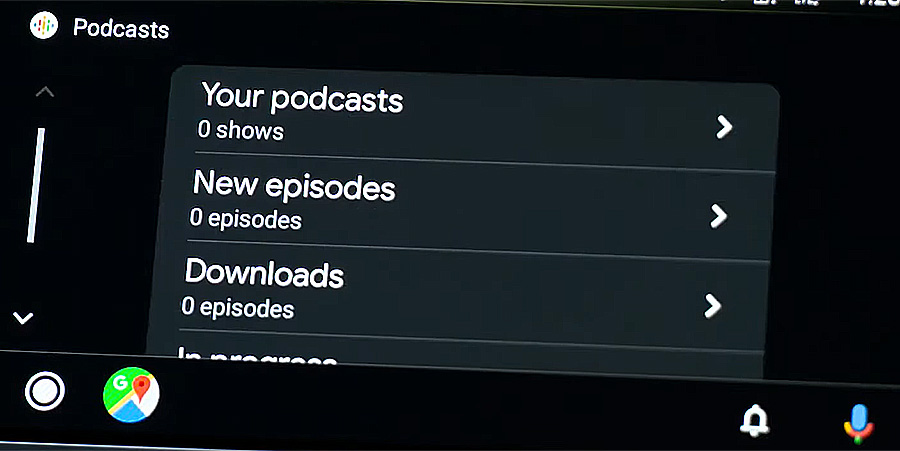
S Android Auto lze na vašem E-PACE používat mimo jiné následující aplikace: Telefon, Whatsapp, Zprávy, Facebook Messenger, Skype, Telegram, Kalendář, Zprávy, Pandora, Spotify, iHeartRadio, Audible, Amazon Music, YouTube Music, Waze a TomTom GO.
















